对于工作人员来说熟练的使用共享文件能帮助减少许多的工作量。但是有的用户在设置网络连接启动共享网络的时候却遇到了系统提示“无法启动共享访问”的问题,这个系统提示相信很多用户都看不懂,下面,小编给大家介绍无法启用共享访问的解决方法。
实现网络共享,应该是现在常用到的一个功能了吧。不管是在家庭中还是工作中,网络共享都是非常便捷的一个功能。但是最近有电脑的用户发现,在使用网络共享的时候出现错误,提示:无法启用共享访问。怎么办?下面,小编给大家讲解无法启用共享访问的处理技巧。
无法启用共享访问怎么解决
按Win+R,打开运行,输入services.msc,回车打开服务
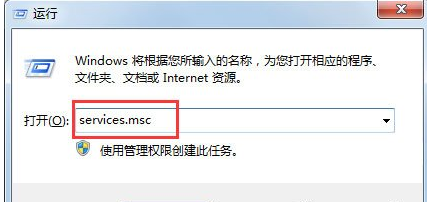
共享访问电脑图解1
找到Windows Firewall服务,右键——启动
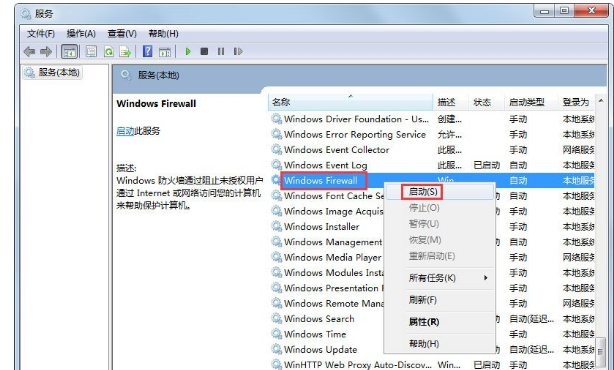
无法启用电脑图解2
启动后,右键Windows Firewall服务,点击属性,
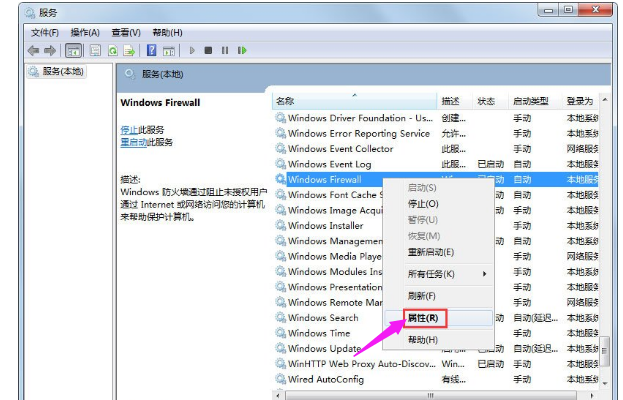
电脑共享电脑图解3
把服务的启动类型设置为自动,自动也就是:每次开机,自动就启动此服务了),确定即可。
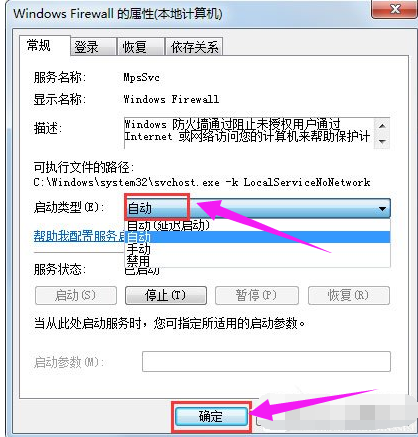
电脑共享电脑图解4
以上就是无法启用共享访问的解决方法。